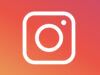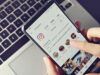Come vedere i messaggi su Instagram
Recentemente hai creato un account su Instagram e, ben contento e soddisfatto della cosa, lo hai comunicato ai tuoi amici, i quali ti hanno parlato di una funzionalità del social network che non conoscevi: i messaggi privati. Instagram, infatti, oltre che per condividere foto e video nei Post e nelle Storie, può essere impiegato anche per scambiare messaggi in privato, similmente a quanto è possibile fare con WhatsApp, Facebook Messenger e altre app di messaggistica istantanea.
Se, dunque, ora stai leggendo questa mia guida, immagino che ti starai chiedendo come vedere i messaggi su Instagram, in quanto vorresti usufruire di questa funzionalità ma non sai come riuscirci. Se le cose stanno così, non preoccuparti: sono qui proprio per aiutarti. In questo mio tutorial, infatti, ti spiegherò, passo dopo passo, come avvalerti della funzionalità del social network fotografico dedicata alla possibilità di conversare privatamente con gli altri utenti. Inoltre, ti spiegherò come vedere anche altre tipologie di messaggi, quali i commenti e le risposte alle Storie.
Come dici? Non vedi l'ora di saperne di più? Allora mettiti bello comodo, prenditi qualche minuto di tempo libero e segui le indicazioni che sto per fornirti. Potrai agire sia da smartphone e tablet, sia da computer. Arrivati a questo punto, non mi resta altro che augurarti una buona lettura!
Indice
- Come vedere i messaggi diretti su Instagram
- Come vedere i commenti su Instagram
- Come vedere le risposte alle storie su Instagram
- Come visualizzare i messaggi su Instagram senza essere visti
- Come vedere i commenti su Instagram senza account
- Come vedere i messaggi su Instagram cancellati
- Come vedere i messaggi su Instagram degli altri
- Come vedere se i messaggi su Instagram sono stati letti
- Come vedere i primi messaggi su Instagram
- Come vedere i messaggi nascosti su Instagram
Come vedere i messaggi diretti su Instagram
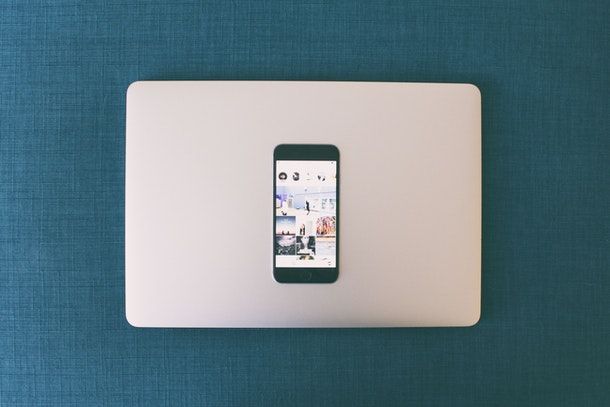
La prima cosa che devi sapere, se ti domandi come vedere i messaggi su Instagram, è che il servizio di messaggistica di Instagram è noto con il nome Direct. Quest'ultimo è accessibile sia da smartphone e tablet, tramite l'app di Instagram per Android (scaricabile dal Play Store o da store alternativi) e iOS (scaricabile dall'App Store), sia da computer, tramite il sito ufficiale di Instagram o la sua applicazione ufficiale per Windows 10 e successivi.
Da Android e iOS
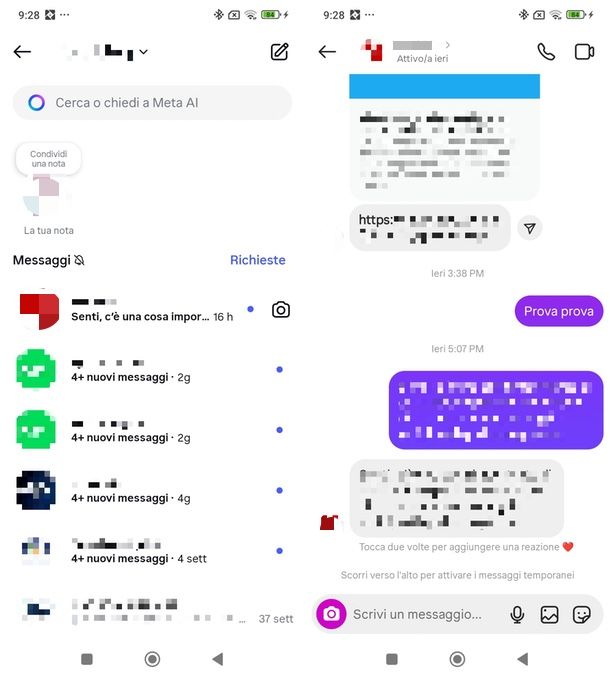
Per vedere i messaggi su Instagram dal tuo smartphone (o tablet), la prima cosa che devi fare è avviare l'app ufficiale del celebre social network e accedere al tuo account, se necessario. Dopodiché, fai tap sull'icona dell'aeroplano di carta che è situata nell'angolo in alto a destra della schermata principale.
Così facendo potrai vedere l'elenco delle conversazioni attive con gli altri utenti: per aprire quella di tuo interesse e visualizzare i messaggi ricevuti o inviati in essa, fai tap sul nome dell'utente. Si aprirà, dunque, la schermata di chat per l'invio di messaggi testuali, vocali (l'icona a forma di microfono) o foto/video (l'icona a forma di quadro).
Per maggiori informazioni sugli strumenti di Instagram dedicati alla messaggistica istantanea, ti invito alla lettura della guida in cui ti spiego come chattare su Instagram.
Da PC
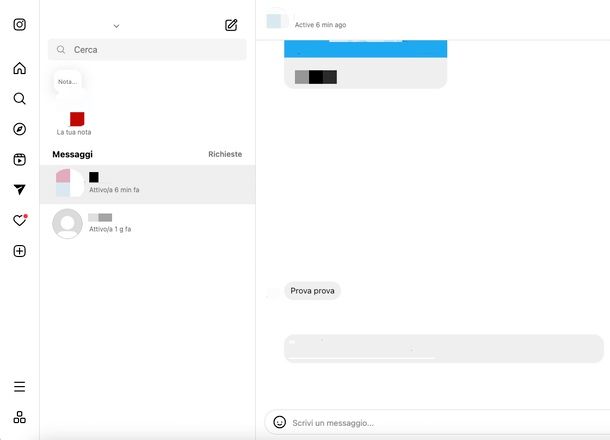
Puoi vedere i messaggi su Instagram anche da computer, tramite il sito ufficiale di Instagram e l'applicazione ufficiale del famoso social network per Windows 10 e successivi. Per riuscirci, la prima cosa che devi fare è accedere al tuo account (se ancora non l'hai fatto) e premere sul tasto Messaggi, identificato dall'icona dell'aeroplano di carta, situato nella colonna di sinistra.
A questo punto, nella schermata che ti viene mostrata, puoi vedere tutte le conversazioni che hai in corso con gli altri utenti: per aprire quella che ti interessa e, dunque, visualizzare i relativi messaggi, non ti resta altro che premere sul nome dell'utente di tuo interesse.
Per maggiori informazioni, puoi leggere il mio tutorial dedicato a come mandare messaggi su Instagram.
Come vedere i commenti su Instagram
Vorresti sapere come visualizzare i commenti su Instagram sotto i tuoi post o in quelli altrui? Allora segui le indicazioni sul da farsi che trovi qui di seguito.
Da Android e iOS
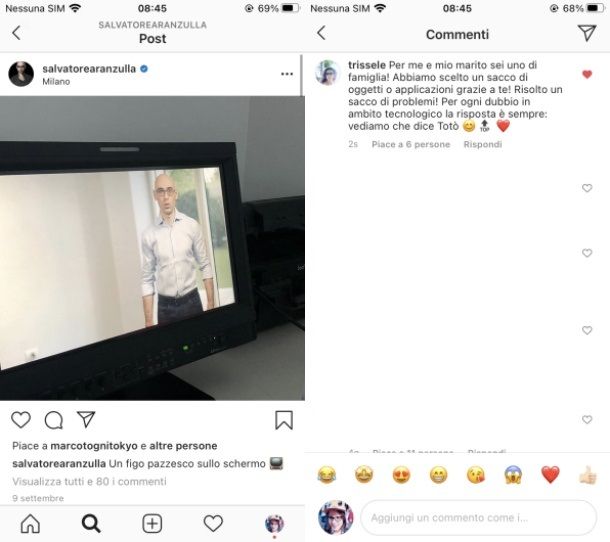
Per vedere i commenti di Instagram da smartphone e tablet, devi individuare il contenuto di tuo interesse nel Feed dell'app (accessibile premendo sull'icona a forma di casetta). In alternativa, puoi cercare un contenuto specifico tramite il motore di ricerca (l'icona a forma di lente d'ingrandimento). Se il contenuto di cui vuoi visualizzare i commenti è un tuo post, devi invece recarti sul tuo profilo (facendo tap sull'icona dell'omino o sul tuo avatar situato in basso a destra).
A questo punto, non ti resta altro che pigiare sull'icona a forma di fumetto, per vedere tutti i commenti pubblicati dagli utenti in relazione al contenuto selezionato. Non pensavi sarebbe stato così facile, vero?
Da PC
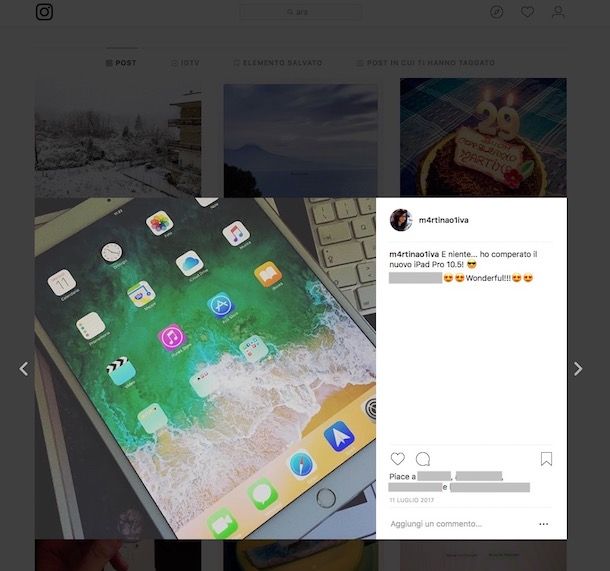
Per vedere i commenti su Instagram da computer, tramite il sito ufficiale o l'applicazione del social network per Windows, effettua l'accesso al tuo account (se necessario) e individua il contenuto di tuo interesse, il quale può essere un post altrui pubblicato nel Feed di Instagram (accessibile premendo sull'icona a forma di casetta), un contenuto proposto nella sezione Esplora del social network (l'icona a forma di bussola) oppure un tuo contenuto, nella pagina del tuo profilo.
Dopo aver individuato il post di cui vedere i commenti, fai clic sul simbolo del fumetto presente sotto di esso e il gioco è fatto: potrai così vedere tutti i commenti lasciati dagli utenti in corrispondenza del contenuto in questione.
Come vedere le risposte alle storie su Instagram
Nei prossimi paragrafi desidero spiegarti come vedere i messaggi su Instagram che gli altri utenti ti hanno inviato in risposta alle tue storie.
Da Android e iOS
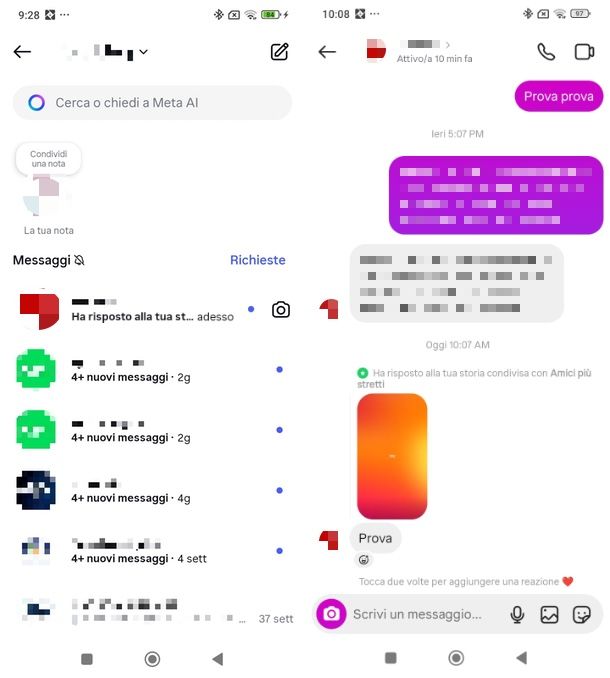
Usi Instagram dal tuo smartphone o tablet? In tal caso, puoi vedere i messaggi di risposta alle tue storie semplicemente facendo tap sulla notifica che ti verrà mostrata in corrispondenza dell'icona dell'aeroplano situata nell'angolo in alto a destra della schermata principale dell'app.
Così facendo, si aprirà la schermata dei messaggi diretti: il commento alla storia ti verrà indicato insieme a tutti gli altri messaggi ricevuti e sarà contraddistinto dalla dicitura Ha risposto alla tua storia.
Pertanto, come per gli altri messaggi privati ricevuti, fai tap sul nome dell'utente, per vedere il messaggio di risposta alla storia che hai condiviso.
Da PC
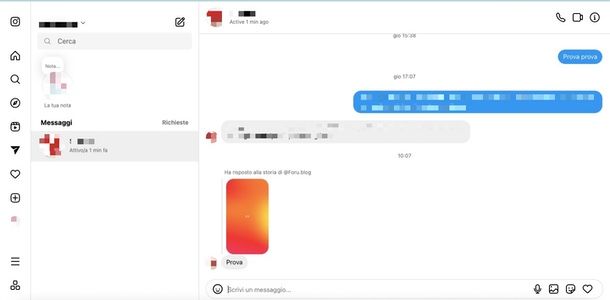
Per vedere i messaggi di risposta alle tue storie agendo da computer (dal sito ufficiale di Instagram o dall'applicazione per Windows), clicca direttamente sulla notifica che ti verrà mostrata in corrispondenza del tasto Messaggi con l'icona dell'aeroplano situata nell'angolo in alto a destra del social network.
Così facendo, sarai rimandato alla schermata dedicata ai messaggi privati e potrai vedere il messaggio facendo clic sul nome dell'utente (contrassegnato dalla dicitura Ha risposto alla tua storia). Facile, vero?
Come visualizzare i messaggi su Instagram senza essere visti
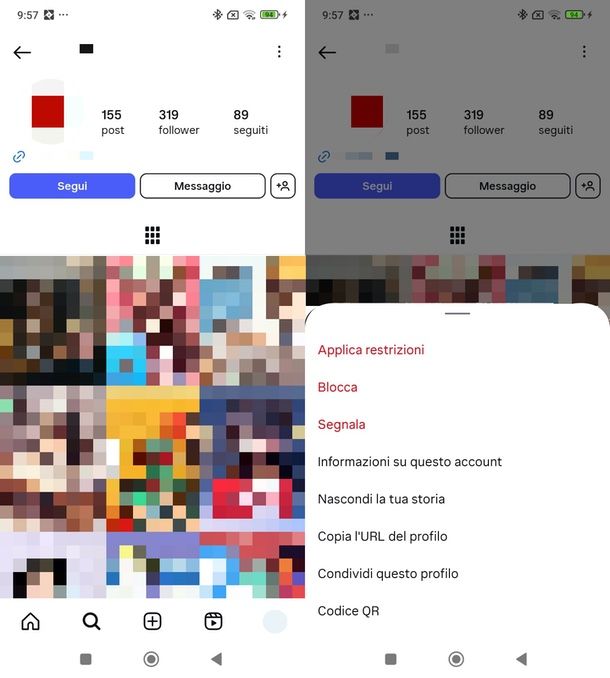
Ti stai chiedendo se è possibile visualizzare i messaggi su Instagram senza essere visti? Come facilmente intuibile, il social network in questione non presenta una funzionalità specifica dedicata a questa possibilità.
Puoi riuscire comunque nel tuo intento in maniera alternativa, per esempio leggendo il messaggio ricevuto direttamente dal pannello delle notifiche di Instagram sul tuo smartphone o tablet. In questo modo, è possibile vedere i messaggi su Instagram senza essere visti perché, di fatto, avrai solo "sbirciato" il contenuto senza dare la conferma di lettura e senza accedere al social network, mantenendo così la privacy sul fatto che hai visualizzato il messaggio.
In alternativa, puoi limitare o bloccare l'utente di cui vuoi vedere i messaggi: in questo caso specifico, infatti, i messaggi dell'utente verranno comunque recapitati e, quindi, potranno essere letti, ma fino a che non verranno rimosse le restrizioni, il destinatario non saprà che sono stati visualizzati.
Puoi applicare il blocco premendo sull'icona con i tre puntini posta in corrispondenza del suo nome utente e utilizzando il tasto Applica restrizioni o Blocca. Maggiori informazioni qui.
Nel mio articolo dedicato a come leggere i messaggi Instagram senza visualizzare troverai maggiori dettagli e opzioni alternative, come impostare le richieste di messaggi o disattivare lo stato di attività.
Come vedere i commenti su Instagram senza account
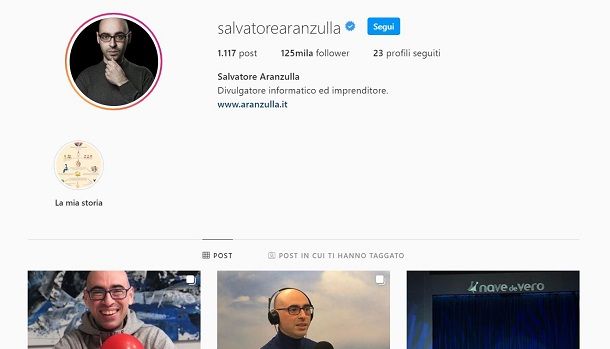
L'utilizzo di Instagram e di tutte le sue principali funzionalità è subordinato alla creazione di un account. Pertanto, al momento in cui scrivo, non è possibile vedere i commenti su Instagram senza account.
Instagram, infatti, permette soltanto di vedere un'anteprima delle immagini pubblicate nei post anche senza la registrazione, ma i commenti in corrispondenza degli stessi non possono essere visti.
Come vedere i messaggi su Instagram cancellati
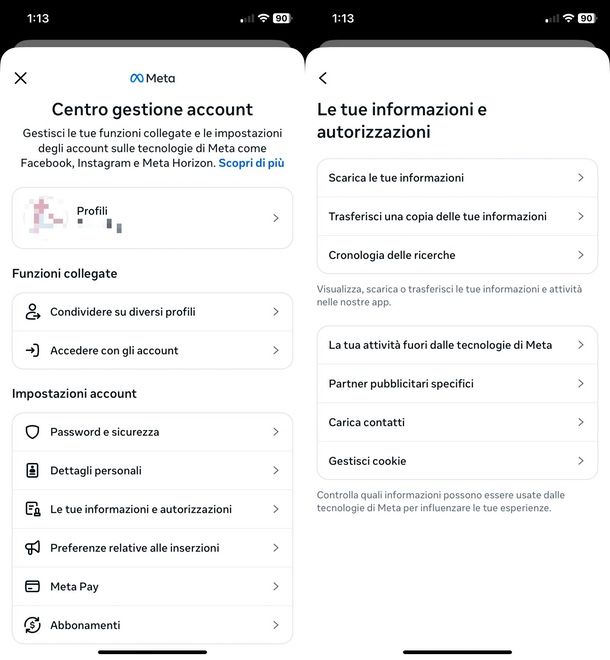
Nel caso in cui volessi vedere i messaggi su Instagram cancellati, devi sapere che, purtroppo, tale procedura non può essere messa in atto in quanto il celebre social network non prevede nessuna opzione di recupero.
Tuttavia, se hai creato in anticipo una copia dei dati del tuo account completa di messaggi, puoi recuperare tutte le vecchie conversazioni con semplicità entro 4 giorni dalla creazione della copia dei dati. Capisco che queste condizioni possano sembrare restrittive o difficili da rispettare, ma attualmente questa è l'unica soluzione che hai per vedere i messaggi cancellati.
Ebbene, se ti stai domandando come vedere i messaggi eliminati su Instagram Android o come vedere i messaggi eliminati su Instagram iPhone, il primo passo è verificare la disponibilità di una copia dei tuoi dati aprendo Instagram, accedendo alla sezione Impostazioni e attività tramite il menu (≡) presente in alto a destra nel tuo profilo, quindi proseguendo in Centro gestione account > Le tue informazioni e autorizzazioni > Scarica le tue informazioni.
Se nella sezione Attività attuale trovi una copia dei tuoi dati creata da meno di 4 giorni, ma precedente all'eliminazione dei messaggi che vuoi recuperare, puoi scaricarla premendo su Scarica e inserendo la password del tuo account Instagram.
Quando il download è completato, apri il gestore file del tuo dispositivo (es. File di Google o l'app File di iOS) e vai nella cartella Download, dove troverai il file ZIP appena scaricato. Estrai il contenuto dell'archivio in questione, quindi apri la cartella estratta e accedi alle cartelle your_instagram_activity e messages. Le conversazioni sono nella cartella inbox, dove ogni sottocartella corrisponde a una chat identificata dal nome dell'utente con cui hai scambiato messaggi. Apri la chat desiderata per leggere anche i messaggi cancellati.
Se preferisci procedere da computer, dopo aver effettuato l'accesso a Instagram tramite il sito Web o l'app desktop per Windows, clicca sulla voce Altro collocata nella barra laterale a sinistra e seleziona l'opzione Impostazioni dal menu apertosi. Adesso, premi sul box Centro gestione account e clicca sull'opzione Le tue informazioni e autorizzazioni visibile nella sezione Impostazioni account. Fatto questo, puoi proseguire come ti ho indicato in precedenza, premendo su Scarica le tue informazioni e procedendo al download della copia dei tuoi dati (se disponibile).
Ti rimando al mio articolo dedicato a come recuperare chat Instagram per maggiori dettagli.
Come vedere i messaggi su Instagram degli altri

Ti stai chiedendo se è possibile vedere i messaggi su Instagram degli altri? Instagram non permette di spiare gli altri utenti e, pertanto, non è possibile vedere i messaggi degli altri, al di fuori dei commenti e delle risposte alle proprie storie.
Pertanto, diffida da eventuali servizi o app che promettono di effettuare quest'operazione, in quanto si tratta spesso di truffe e/o malware. Per approfondimenti, ti suggerisco la lettura del mio tutorial su come leggere i messaggi di Instagram di un'altra persona.
Come vedere se i messaggi su Instagram sono stati letti
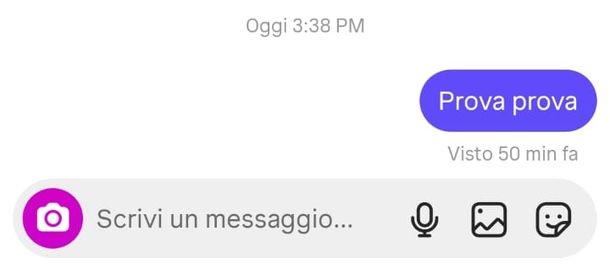
Da diverse ore stai aspettando la risposta a un messaggio che hai inviato su Instagram a un tuo amico. Considerando che di solito risponde velocemente, stai cominciando a chiederti se il messaggio sia stato effettivamente letto o, peggio, ignorato di proposito. Nessun problema: qui ti spiegherò come vedere se i messaggi su Instagram sono stati letti.
In realtà, ti anticipo già che non si tratta di niente di complicato: basta andare nei DM e vedere se sotto all'ultimo messaggio inviato è presente la dicitura Visualizzato o simile.
Per iniziare, dunque, accedi a Instagram da smartphone o computer e entra nella sezione dei messaggi privati, premendo sull'icona dell'aeroplanino di carta o il tasto Messaggi. A questo punto, apri la chat con l'utente che ti interessa e verifica se sotto al palloncino che ospita il testo del tuo messaggio vedi una dicitura come Visualizzato (o Visto [numero] h/m fa, se è passato del tempo da quando l'ha visto): se così fosse, significa che i messaggi sono stati letti. Maggiori info qui.
Se non vedi questa dicitura, le conclusioni possono essere due: o la persona a cui hai inviato i messaggi non li ha ancora letti, oppure tu e/o la persona con cui stai comunicando avete disattivato l'opzione "Conferme di lettura", che consente di sapere se i messaggi sono stati letti, ma solo se è attiva da entrambe le parti. Maggiori info qui.
Come vedere i primi messaggi su Instagram
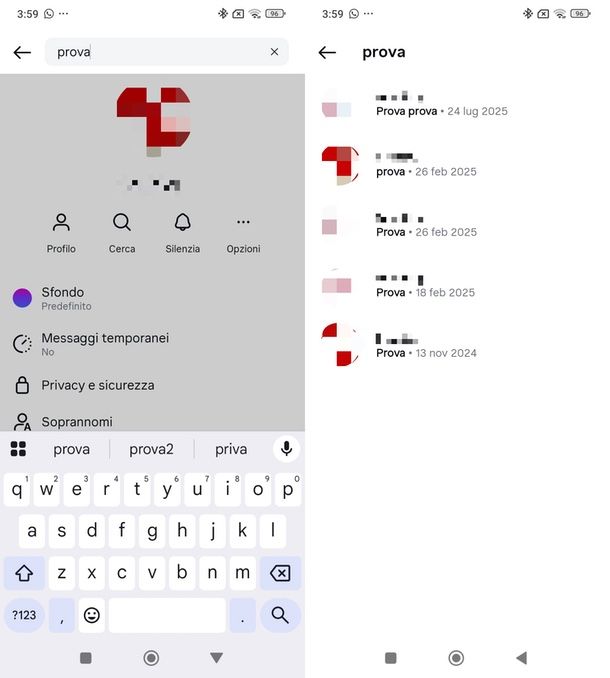
Vediamo ora come vedere i primi messaggi su Instagram attraverso qualche pratico accorgimento.
Innanzitutto, accedi a Instagram da smartphone o PC, entra nella sezione dei messaggi privati, facendo tap sull'icona dell'aeroplanino di carta o cliccando sul tasto Messaggi, e apri la conversazione di cui vuoi vedere i vecchi messaggi.
A questo punto, scorri verso l'alto per caricare i messaggi più vecchi: Instagram carica progressivamente la cronologia, quindi dovrai continuare a scorrere finché non arrivi ai primi messaggi.
Se la conversazione è molto lunga e ricordi qualche parola o dettaglio del messaggio che stai cercando, puoi accelerare le cose usando la funzione che consente di cercare un messaggio specifico all'interno della conversazione. Tieni comunque presente che questo sistema può rivelarsi utile anche se non ricordi esattamente la parola o frase dei primi messaggi, perché ti permette comunque di saltare direttamente a un punto della chat molto vecchio, anche di anni fa. Inoltre, ti faccio presente che puoi sfruttare questa soluzione solo dall'app Instagram per dispositivi Android e iPhone.
Ebbene, per cominciare, premi sul nome della persona, in cima alla chat, poi seleziona il tasto Cerca, identificato dall'icona a forma di lente d'ingrandimento, e digita nel campo che appare in alto la parola o la frase che ti interessa per trovare rapidamente il messaggio specifico, quindi premi Invio sulla tastiera.
Si aprirà una nuova sezione con tutti i messaggi che contengono la parola o frase digitata: in cima troverai i messaggi più recenti, mentre in fondo quelli più vecchi, tutti accompagnati da un preciso riferimento temporale. Premi su uno dei messaggi per visualizzarlo direttamente all'interno della conversazione, con la possibilità di continuare a scorrere verso l'alto per caricare messaggi ancora più vecchi.
Infine, se vuoi vedere i primi messaggi su Instagram, puoi anche valutare di esportare i dati del tuo account Instagram, richiedendo una copia dei tuoi dati (inclusi i messaggi) da poter consultare più agevolmente, ad esempio sfruttando le funzioni di ricerca testo disponibili su smartphone o PC (di cui ti ho parlato nel dettaglio in questa guida).
Come vedere i messaggi nascosti su Instagram
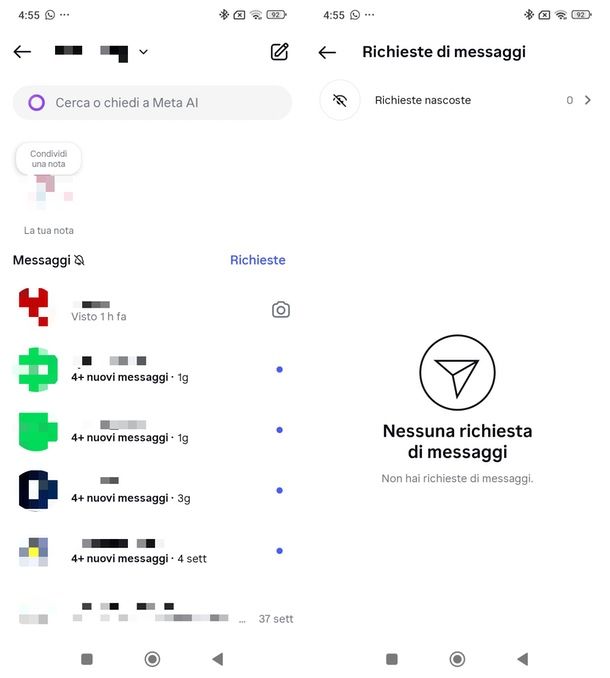
Su Instagram, i messaggi "nascosti" possono essere quelli che arrivano nella cartella Richieste di messaggi e appartengono a utenti che non segui o non sono tuoi amici, oppure i messaggi filtrati che non compaiono nella casella principale ma in Richieste nascoste, una particolare sottocategoria di Richieste di messaggi che include, oltre ai messaggi di utenti che non segui, anche messaggi potenzialmente indesiderati o offensivi.
Per vederli, accedi a Instagram dall'app o dal sito e vai nella sezione dei messaggi diretti (l'icona dell'aeroplanino o il tasto Messaggi). Qui vedrai la voce Richieste: selezionala per visualizzare la sezione Richieste di messaggi, che contiene tutti i messaggi inviati da utenti con i quali non hai interagito prima. Premendo su Richieste nascoste, potrai inoltre trovare ulteriori conversazioni nascoste (potenzialmente offensive o spam). Maggiori info qui.

Autore
Salvatore Aranzulla
Salvatore Aranzulla è il blogger e divulgatore informatico più letto in Italia. Noto per aver scoperto delle vulnerabilità nei siti di Google e Microsoft. Collabora con riviste di informatica e ha curato la rubrica tecnologica del quotidiano Il Messaggero. È il fondatore di Aranzulla.it, uno dei trenta siti più visitati d'Italia, nel quale risponde con semplicità a migliaia di dubbi di tipo informatico. Ha pubblicato per Mondadori e Mondadori Informatica.